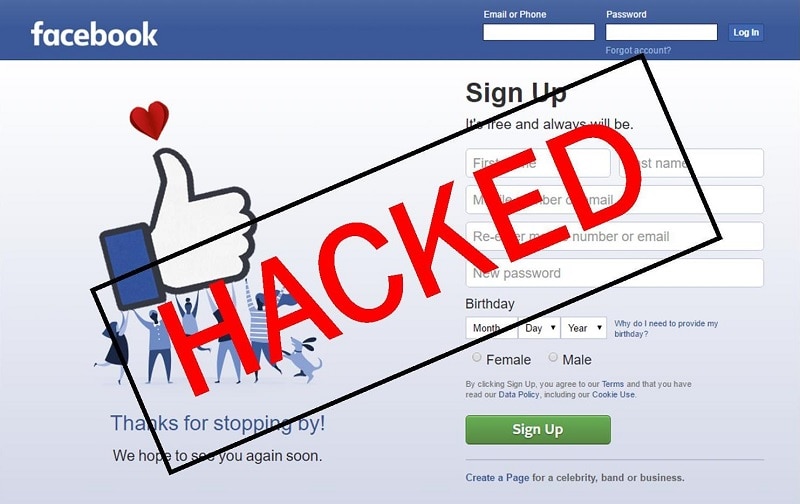Vous êtes-vous déjà demandé comment modifier la vignette sur TikTok pour rendre votre vidéo plus attrayante ? L’utilisation d’une vignette visuellement attrayante peut encourager davantage de téléspectateurs à regarder. Cela contribuera à stimuler l’engagement et la visibilité de vos vidéos.
Définir une vignette de vidéo TikTok avant de la publier est simple, mais est-il possible de modifier la vignette TikTok après la publication ? Ce guide décompose tout ce que vous devez savoir. De plus, nous vous montrerons comment créer des vignettes à l’aide de Filmora. Commençons !
Continuez à lire pour savoir comment définir la vignette parfaite pour votre vidéo TikTok !
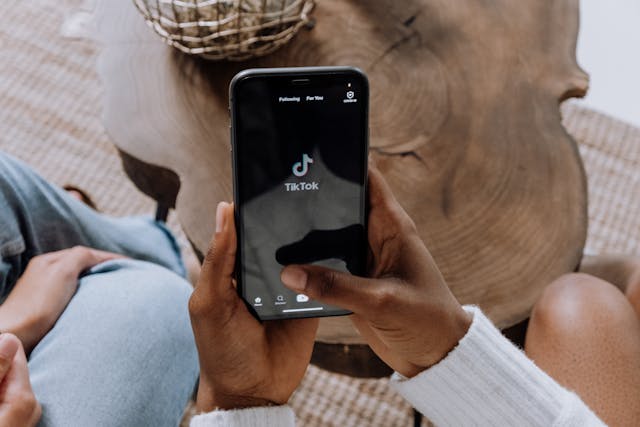
Dans cet article
Partie 1. Comment changer la vignette TikTok avec l’IA
TikTok vous permet de modifier la vignette de vos vidéos TikTok en sélectionnant une image de votre vidéo. Cependant, il n’y a pas beaucoup de personnalisation pour le montage vidéo que vous pouvez faire. De ce fait, Wondershare Filmora pour mobile est un excellent outil pour éditer une vidéo même en déplacement. De plus, il dispose également d’une fonction permettant de créer une vignette.
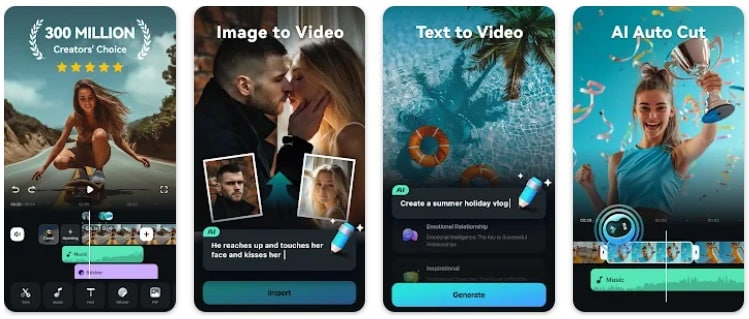
Créez une vignette TikTok avec Filmora Mobile
Voici les étapes à suivre pour créer des vignettes avec l’application mobile Filmora
- Étape 1 : Lancez Filmora Mobile
- Étape 2 : Sélectionnez ou téléchargez une vignette personnalisée
- Étape 3 : Enregistrez et partagez votre vidéo
- Lancez l’application TikTok et appuyez sur le bouton « + » pour commencer une nouvelle publication.
- Sélectionnez ou enregistrez la vidéo que vous souhaitez télécharger.
- Appuyez sur Suivant pour modifier la vidéo dans l’espace de montage.
- Allez dans Vidéo et faites défilez la timeline pour sélectionner une image pour la vignette.
- Pour télécharger une miniature à partir de votre galerie, allez dans Album > sélectionnez le fichier miniature > Importer pour le télécharger.
- Cliquez sur le bouton Coche pour appliquer les modifications.
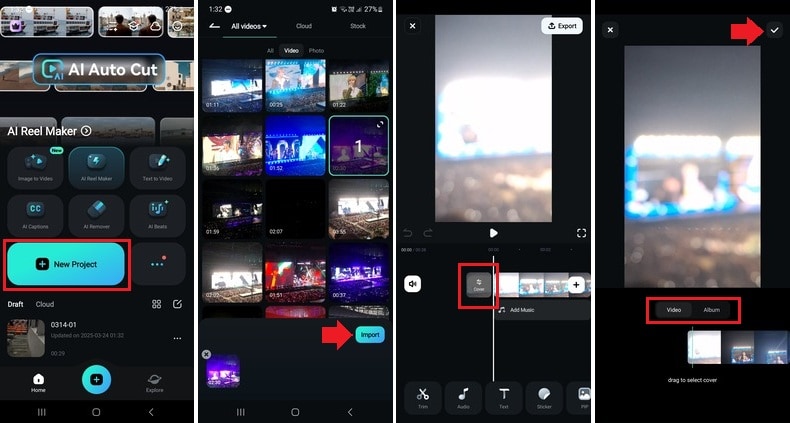
- Définissez votre nouvelle vignette et appuyez sur Exporter dans le coin supérieur droit.
- Choisissez vos paramètres vidéo (résolution et fréquence d’images).
- Appuyez sur Exporter pour enregistrer et partager votre vidéo sur n’importe quelle plateforme !
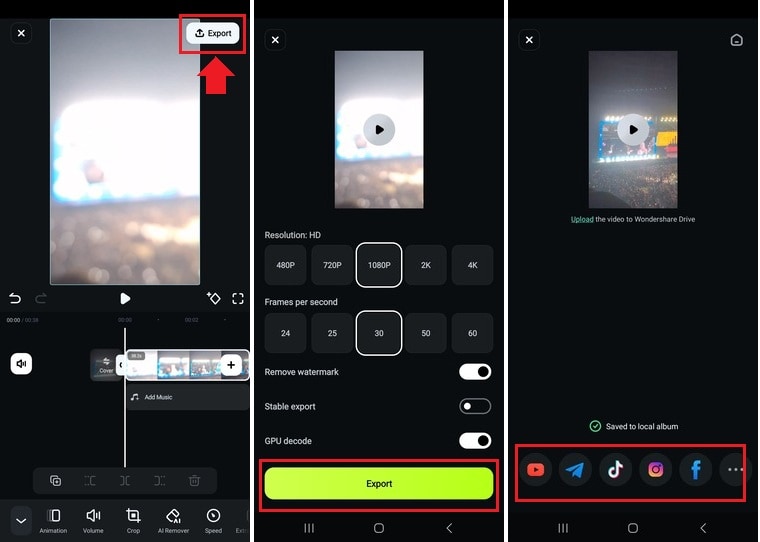
Créez une vignette TikTok avec Filmora Desktop
Si vous préférez l’édition sur un ordinateur, Filmora pour ordinateur propose un créateur de vignettes IA avancé. Cet outil permet d’extraire des vignettes de vos vidéos ou de générer des vignettes de haute qualité avec l’aide de l’IA.
Voici le guide étape par étape pour créer une vignette avec Filmora pour ordinateur :
- Étape 1 : Accédez à l’outil Créateur de vignette IA
- Étape 2 : Sélectionnez un cadre pour votre vignette
- Étape 3 : Personnaliser avec des modèles IA
- Étape 4 : Exportez votre vignette
- Utilisation de la fenêtre d’exportation : Une fois que vous avez terminé de modifier votre vidéo, cliquez sur Exporter pour ouvrir les paramètres d’exportation. Ensuite, allez sur le bouton Local> Modifiersur le côté gauche de votre écran.
- À partir du panneau d’informations sur le projet : si vous êtes toujours dans la timeline de montage, cliquez n’importe où en dehors des clips multimédias. Accédez au panneau Informations sur le projet> cliquez sur Modifier pour ouvrir la fenêtre Miniature.
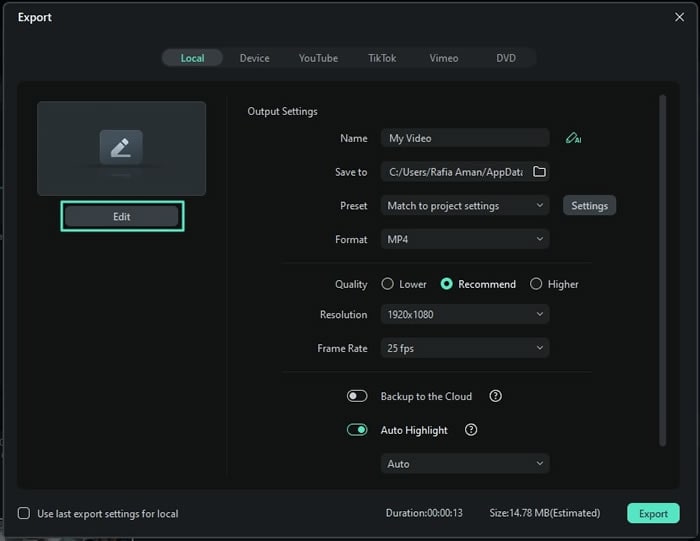
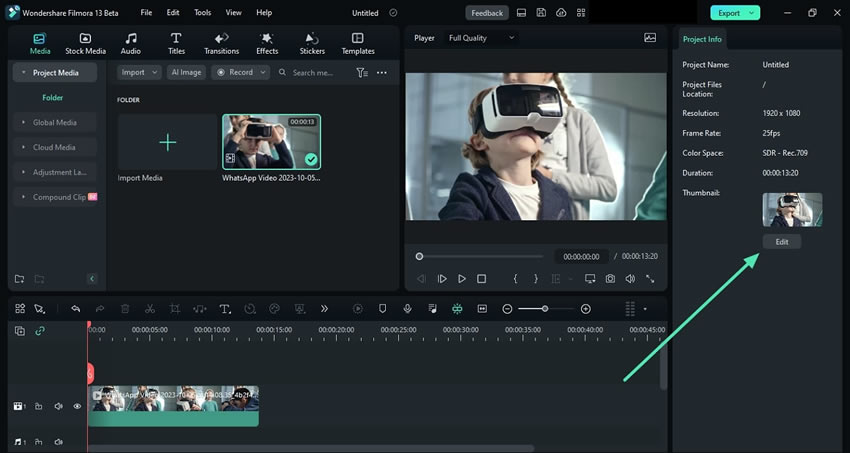
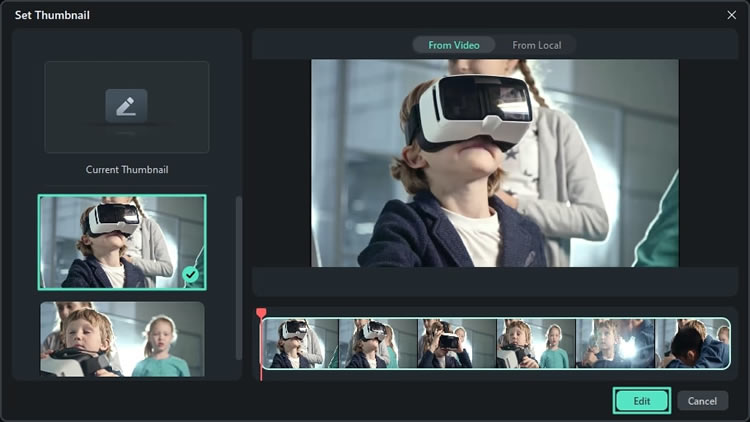
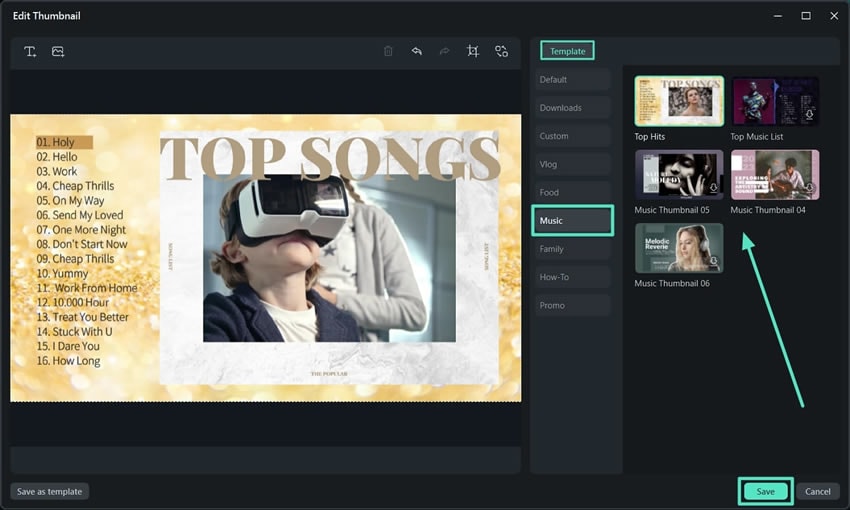
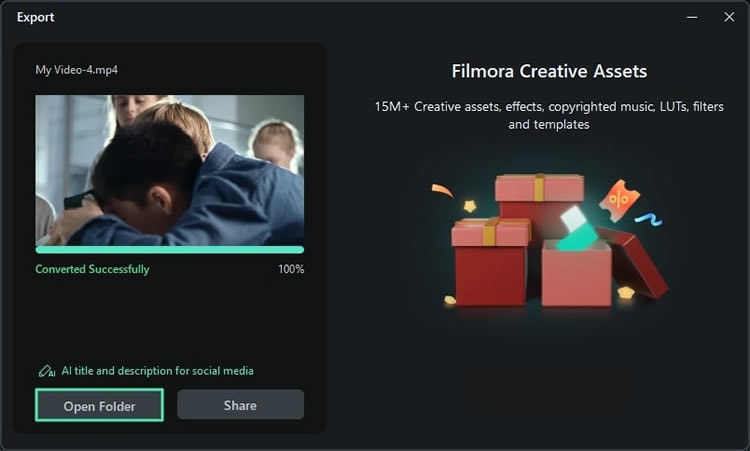
Plus d’articles connexes :
- Comment changer la vignette d’une vidéo sur Google Drive
- Comment ajouter des vignettes YouTube Shorts personnalisées sans effort
- Comment créer des vignettes YouTube en ligne et hors ligne
Partie 2. Comment changer la vignette TikTok avant de publier
La vignette de la vidéo TikTok est la première chose que les gens voient avant de regarder votre vidéo. Choisir le bon cadre peut rendre votre contenu plus attrayant et augmenter l’engagement. TikTok vous permet de sélectionner une vignette avant de la publier, ce qui garantit que votre vidéo est aussi accrocheuse que possible.
Suivez ces étapes simples pour changer votre vignette sur TikTok avant de la télécharger :
- Lancez l’application TikTok et appuyez sur le bouton « + » pour commencer une nouvelle publication.
- Sélectionnez ou enregistrez la vidéo que vous souhaitez télécharger.
- Appuyez sur Suivant pour modifier la vidéo dans l’espace de montage.
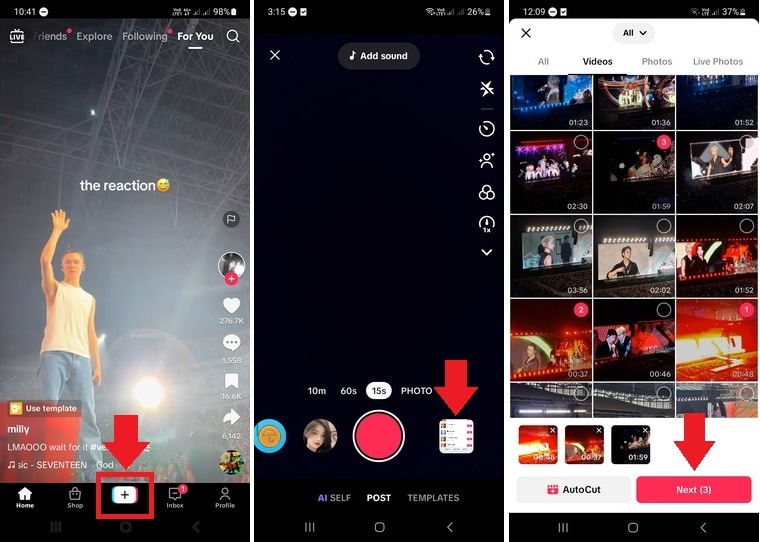
- Utilisez les outils d’édition de TikTok pour améliorer votre vidéo comme vous le souhaitez.
- Une fois satisfait, appuyez sur Suivant pour passer à l’écran de publication.
- Sur l’écran de publication, appuyez sur Modifier la couverture en haut à droite de l’écran. Ensuite, une timeline avec différentes images de votre vidéo apparaîtra.
- Sélectionnez une image en faisant glisser la case rouge sur la timeline. Le cadre sélectionné sera utilisé pour la vignette.
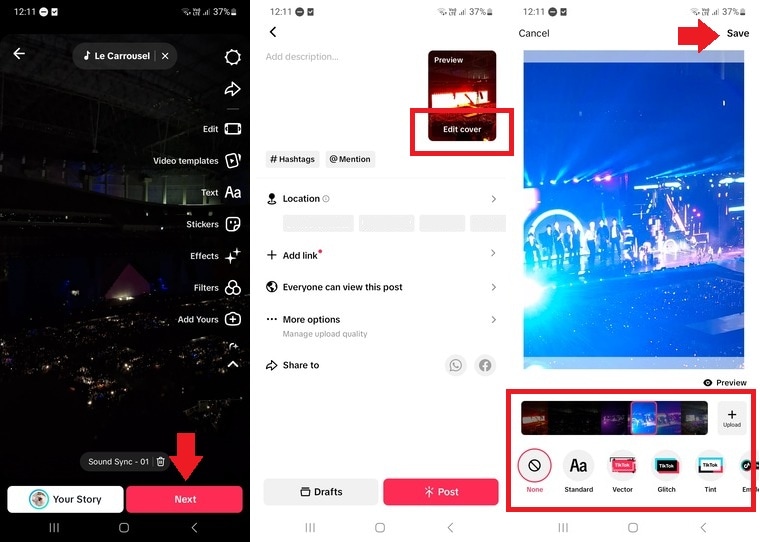
- Une fois satisfait de votre vignette, appuyez sur Enregistrer dans le coin supérieur droit de votre écran pour enregistrer la modification.
- Procédez à l’ajout de légendes, de hashtags et d’autres détails avant de cliquer sur Publier.
Ce guide vous a montré comment modifier la vignette TikTok avant de publier votre contenu. Mais que se passe-t-il si vous avez déjà publié une vidéo et que vous souhaitez modifier la vignette plus tard ? Découvrons-le dans la section suivante.
Partie 3. Pouvez-vous changer la vignette TikTok après avoir publié ?
Une fois qu’une vidéo TikTok est publiée, la plateforme ne permet actuellement pas aux utilisateurs de modifier la vignette TikTok après la publication. Contrairement à YouTube, où les vignettes peuvent être mises à jour à tout moment, TikTok verrouille la couverture sélectionnée une fois qu’une vidéo est mise en ligne.
Solution alternative : supprimer et télécharger à nouveau
Si vous devez mettre à jour la vignette de la vidéo TikTok, le seul moyen est de supprimer et de télécharger à nouveau la vidéo avec la couverture souhaitée. Voici comment procéder :
Étape 1. Ouvrez TikTok et accédez à votre profil.
Étape 2. Trouvez la vidéo et appuyez dessus.
Étape 3. Appuyez sur le menu à trois points (•••) sur le côté droit.
Étape 4. Sélectionnez Supprimer et confirmez.
Étape 5. Téléchargez à nouveau la vidéo, en suivant les étapes de la partie 1 pour choisir la bonne vignette pour la vidéo TikTok.
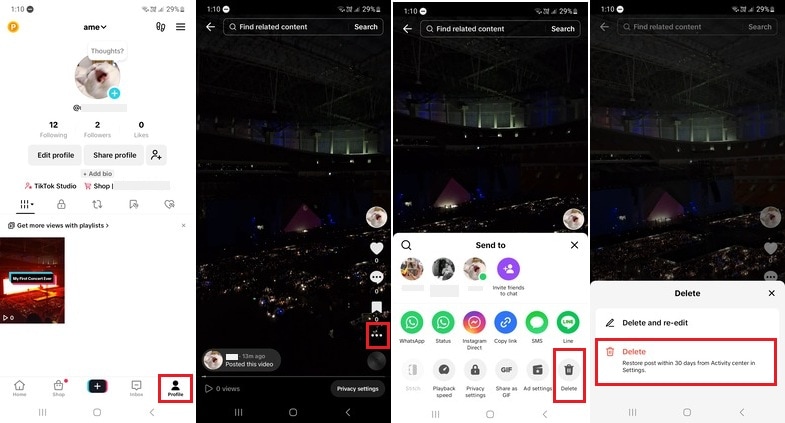
Inconvénients potentiels
Bien que cette méthode fonctionne, elle présente quelques inconvénients :
- Perte d’engagement – Tous les likes, commentaires et partages sur la publication originale seront perdus.
- Effets de republication – Les abonnés peuvent voir la vidéo remise en ligne comme un doublon, ce qui peut affecter l’engagement.
Étant donné que TikTok ne prend actuellement pas en charge la modification des vignettes après la publication, il est essentiel de sélectionner la meilleure vignette avant de la télécharger pour éviter ces problèmes.
Conclusion
Savoir comment changer la vignette sur TikTok peut aider à rendre vos vidéos plus attrayantes visuellement. Étant donné que TikTok ne vous permet de sélectionner qu’une image avant de la publier, il est important de choisir la bonne vignette de vidéo TikTok pour engager les téléspectateurs. Si vous avez besoin de plus de personnalisation, des outils tiers comme Filmora offrent des fonctionnalités d’édition avancées pour créer des vignettes accrocheuses.
Actuellement, TikTok ne prend pas en charge la façon de modifier la vignette TikTok après la publication. La seule option est de supprimer et de retélécharger la vidéo, ce qui peut malheureusement entraîner une perte d’engagement. Pour éviter cela, il est essentiel de sélectionner la meilleure vignette avant de la publier.
Essayez Filmora Mobile ou Filmora Desktop pour créer des vignettes de haute qualité et améliorer vos vidéos TikTok sans effort !



 Sécurité 100 % vérifiée | Aucun abonnement requis | Aucun logiciel malveillant
Sécurité 100 % vérifiée | Aucun abonnement requis | Aucun logiciel malveillant